尽管 Microsoft 虽然 Office 应用程序的维护和改进工作非常出色,但它们也并非没有错误。 一些用户报告的一个常见问题是 Microsoft 当他们尝试启动某些文件时,计算机上的 Word 应用程序会遇到错误并崩溃。
发生这种情况的原因可能有多种。 例如,Word 可能会阻止您启动该文件,因为它认为该文件不安全,或者文件本身可能存在问题,导致 Word 应用程序崩溃。
无论您的情况是什么原因,下面列出的故障排除方法都将帮助您找出原因并立即解决问题。 让我们开始吧!
1. 禁用受保护的视图设置
当前错误背后的主要原因之一是“受保护的视图”选项,该选项会阻止启动被认为不安全的文件。
在这种情况下解决问题的最简单方法是禁用受保护的视图设置 Microsoft 单词。
您可以按照以下步骤继续操作:
- 启动 Word 并单击 文件 在左上角。
- 在接下来的窗口中,选择 选项 从左窗格中。
- 现在,选择 信托中心 选项,然后在右侧窗格中单击 信任中心设置 按钮。
- 选择 受保护的视图 在下一个对话框中。
- 您现在应该看到与受保护视图设置相关的选项列表。 取消全部选中,然后单击 好的 保存更改。
您现在可以尝试重新启动之前尝试启动的 Word 文件,并检查问题是否已解决。
2. 添加另一个受信任位置
如果您尝试启动的文件位于不受信任的位置,也可能会出现此问题。 如果这种情况适用,您可以在 Word 中添加另一个受信任位置(放置目标 while 的位置),看看是否有帮助。
请按照以下步骤继续:
- 启动 Word 并单击 文件 在左上角。
- 在接下来的窗口中,选择 选项。
- 点击 信托中心 在左侧窗格中,然后导航到 信任中心设置。
- 选择 受信任的地点。
- 现在,单击 添加新位置 按钮并在下面的对话框中输入您想要的位置。

- 选中此位置的子文件夹也受信任的框,然后单击 好的。
就是这样。 您现在应该能够毫无问题地打开 Word 文件。
3. 解锁文件
如果您从另一台计算机导入了该文件,则 Word 可能会阻止该文件,以保护您的计算机免受该文件可能使您的系统面临的任何安全风险。 如果您确定该文件是安全的,则可以通过访问其属性来解除阻止以开始使用它。
您可以按照以下方法执行此操作:
- 右键单击目标文件并选择 特性 从上下文菜单中。
- 在“属性”对话框中,转到 安全 部分并选中与关联的框 解锁。
- 最后,点击 申请 > 好的 保存更改。
您现在可以尝试再次打开该文件并检查您刚才执行的步骤是否有效。
也有可能您无法启动目标文档,仅仅是因为它感染了病毒或出现损坏错误。 造成这种情况的原因可能有多种,在这种情况下,最好的做法是修复 Word 文件。
有两种主要方法可以做到这一点。 您可以使用 Word 中的内置修复功能,也可以使用第三方工具来完成工作。 我们已经讨论了以下两种方法,因此请继续选择您喜欢的方法。
以下是如何使用 Word 中的内置修复功能:
- 启动 Word 并单击 文件 从功能区菜单。
- 在接下来的窗口中,选择 打开 从左窗格中。
- 现在,导航到目标文件的位置,然后右键单击该文件。
- 展开下拉菜单 打开按钮 并选择 打开并修复。

这应该修复 Word 文件,然后启动它。 但是,如果您无法查看“打开并修复”选项,则可以考虑使用第三方实用程序来修复受影响的 Word 文档的问题。
网上有很多这方面的选项,例如 iSumsoft Word Refixer。 下载该工具后,启动它并打开其中有问题的 Word 文件。 该工具应自动开始修复过程。 根据根本问题,此过程可能需要一段时间,因此请坚持下去。
5. 维修 Microsoft 办公室
您还可以使用以下提供的修复功能来修复 Word 文档的问题 Microsoft Office 365。此工具会扫描所有 Office 应用程序是否存在潜在问题,并修复可能出现的任何问题。
修复实用程序提供两种修复; 快速修复和在线修复。 快速修复可以在不使用互联网的情况下解决问题。 如果它不能解决问题,那么您可以进行在线修复,这需要互联网,并且是一个有点接受但有效的过程。
以下是如何进行:
- 按 赢 + 右 一起打开“运行”对话框。
- 在“运行”的文本字段中,输入 appwiz.cpl 并单击 Enter。 这应该启动控制面板的程序部分。
- 现在,从可用选项列表中找到 Office 365 并右键单击它。
- 选择 改变 从上下文菜单中。

- 在下面的对话框中,选择 快速修复 并点击 修复按钮。
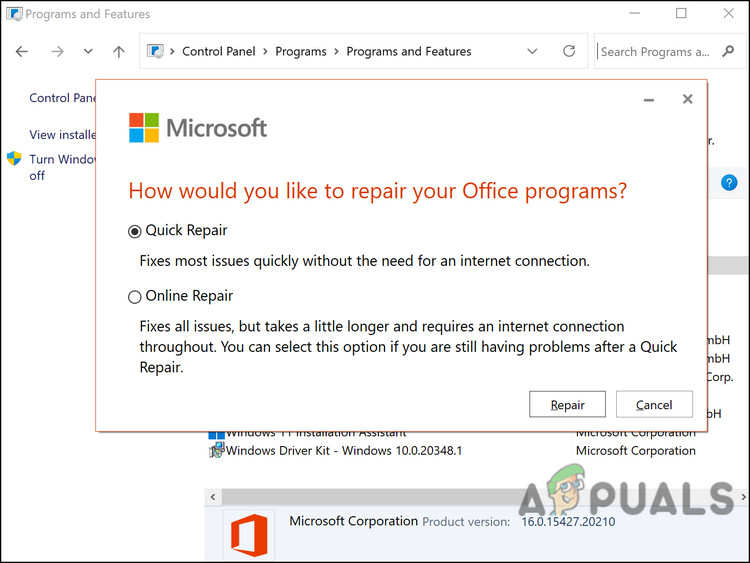
- 等待该过程完成,然后检查问题是否已解决。 如果没有,请继续进行在线修复。
阅读下一步
- 如何修复打印机遇到的配置问题?
- 修复:“发布者检测到您尝试打开的文件存在问题”
- [FIX] “尝试复制文件时发生错误”Filmora 安装
- 尝试打开照片时出现“错误 0x80270113” OneDrive [Fixed]

![恢复 WhatsApp 恢复出厂设置后的消息有 5 种方式 [Android/iOS]](https://digitalixy.com/statics/image/placeholder.png)